ESD系統(tǒng)怎么用PE安裝|PE下如何安裝ESD系統(tǒng)
- 2022-05-16 11:10:19 分類:教程
有些用戶下載的系統(tǒng),可能格式為.ESD的文件,其實這也是系統(tǒng)映像文件格式的一種,可以在PE下安裝,這篇文章是本站給大家?guī)淼腅SD系統(tǒng)映像在PE下的安裝步驟。
ESD文件是什么?
ESD文件是什么?
ESD是一種具有更高壓縮率的文件格式,并且比WIM具有更高的壓縮率。ESD文件是微軟在Windows8開始后,通過在線分發(fā)Windows副本時采用的文件格式。微軟官網(wǎng)最開始也沒有發(fā)布可以支持這種映像文件的部署工具,而是直到Windows 8.1 update build 6.3.9600.16610(update的某個泄露版),微軟自帶的DISM映像部署和管理工具才開始支持ESD映像文件處理。微軟的DISM 6.3.9600.16610版本肯定可以支持ESD映像文件處理了。或者可以把.ESD文件當(dāng)成.WIM文件也是可以的,因此用WinNTSetup系統(tǒng)安裝器也是能夠在winpe環(huán)境下使用的。
ESD文件在PE下如何安裝系統(tǒng)?
首先,需要準(zhǔn)備
1)8G或以上大小的U盤,白云U盤啟動盤制作工具 (PE特點:1、絕無捆綁任何軟件的啟動盤;2、支持LEGACY/UEFI雙引導(dǎo);3、支持PE自動修復(fù)UEFI+GPT引導(dǎo);4、支持ESD、WIM、GHO等格式一鍵安裝)
2)ESD格式的系統(tǒng)映像文件
一、制作白云U盤啟動盤
1、往電腦插入U盤后,打開白云一鍵重裝系統(tǒng)工具,點擊【U盤啟動】;
一、制作白云U盤啟動盤
1、往電腦插入U盤后,打開白云一鍵重裝系統(tǒng)工具,點擊【U盤啟動】;
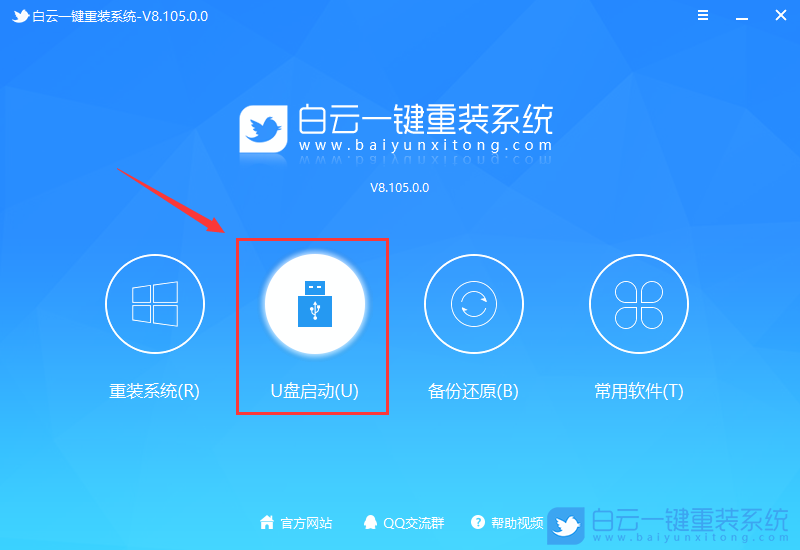
2、U盤模式:將普通U盤制作成可啟動的U盤,制作成功后可以在電腦開機時使用啟動快捷鍵或者設(shè)置BIOS進入U盤PE系統(tǒng)進行系統(tǒng)維護或重裝。選擇設(shè)備這里選擇【U盤】,再點擊【制作啟動U盤】;
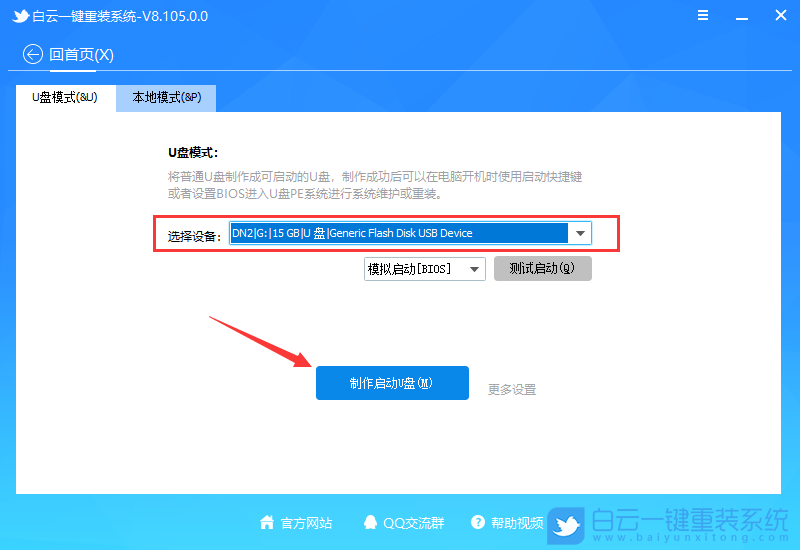
3、格式化提示,如果U盤有重要數(shù)據(jù)請備份,沒有的話,直接點擊【確定】;
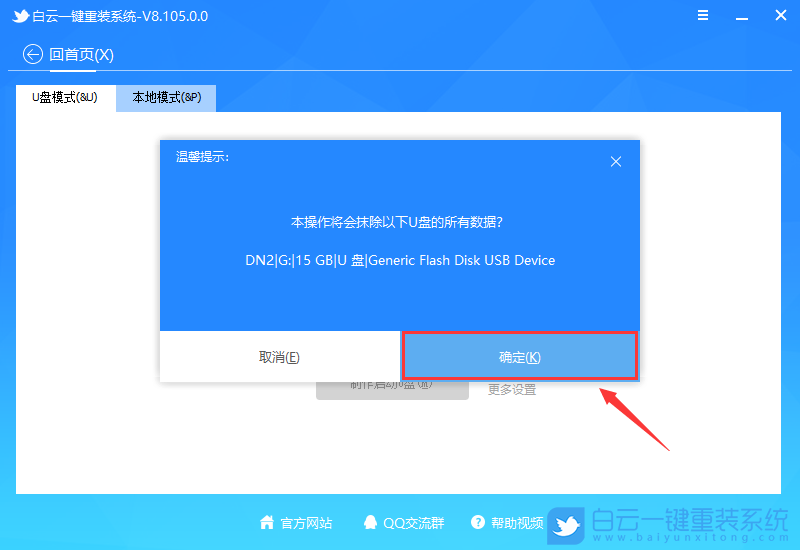
4、點擊【僅制作啟動U盤】,這里也提供了制作啟動U盤+系統(tǒng)給大家選擇;
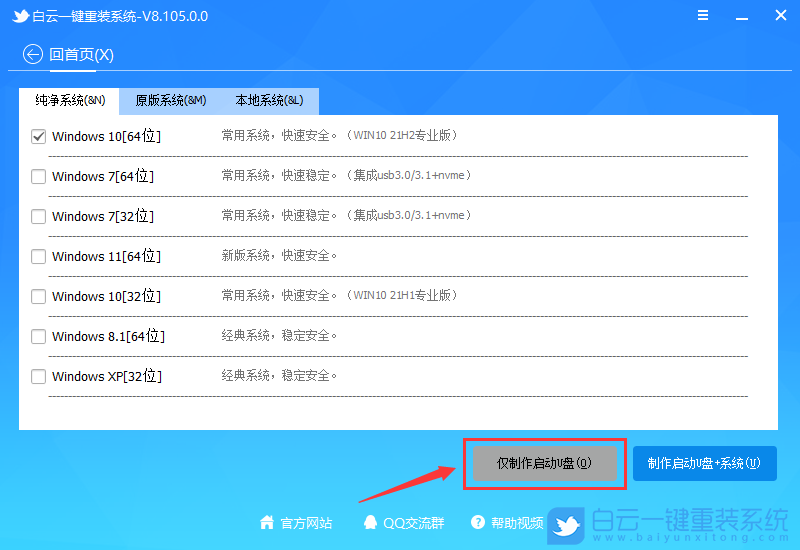
5、制作啟動U盤(接下來的過程無需您的干預(yù),程序會自動完成制作的步驟,您可以離開電腦稍作放松);
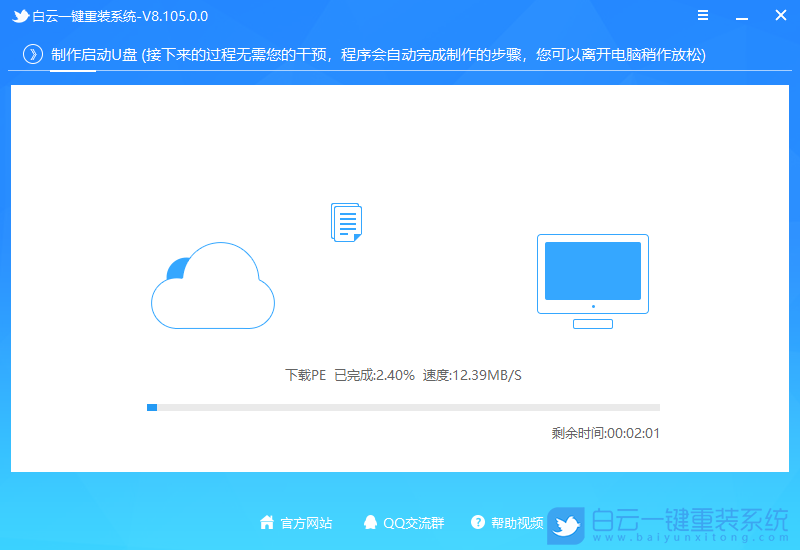
6、最后,提示“恭喜你,執(zhí)行成功!”,說明U盤啟動盤制作成功,可以開始安裝系統(tǒng)了;
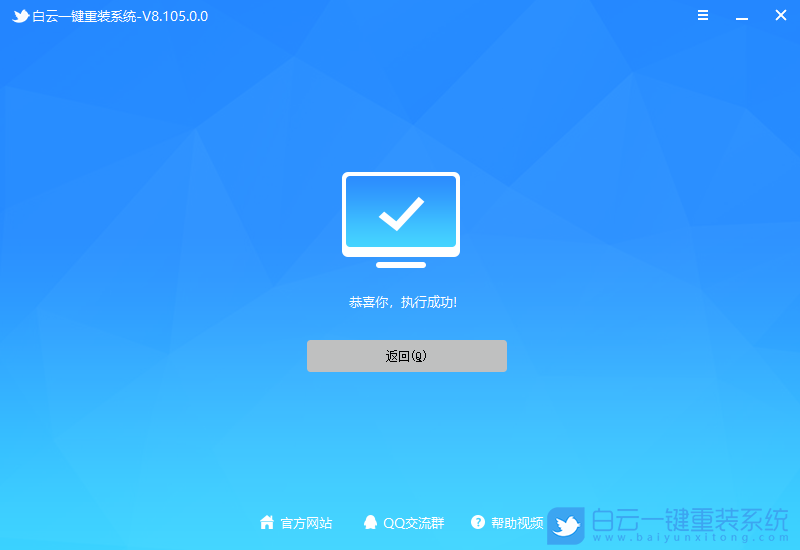
二、ESD文件在PE下安裝系統(tǒng)步驟
1、在電腦開機的時候,連續(xù)按快捷啟動熱鍵(不同品牌電腦,熱鍵會不一樣),選擇U盤啟動;

以下不同電腦的U盤啟動快捷鍵僅供大家參考

2、進入白云PE系統(tǒng)后,桌面找到并雙擊打開【重裝系統(tǒng)】;
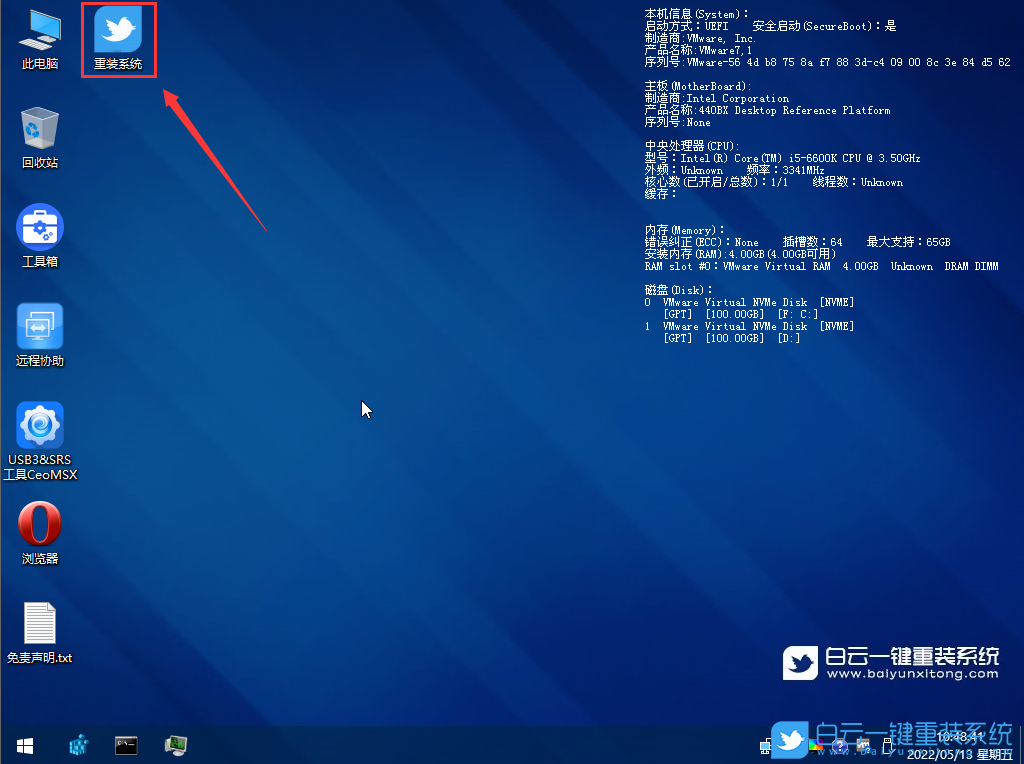
3、打開的白云一鍵重裝系統(tǒng)窗口,選擇【重裝系統(tǒng)】;
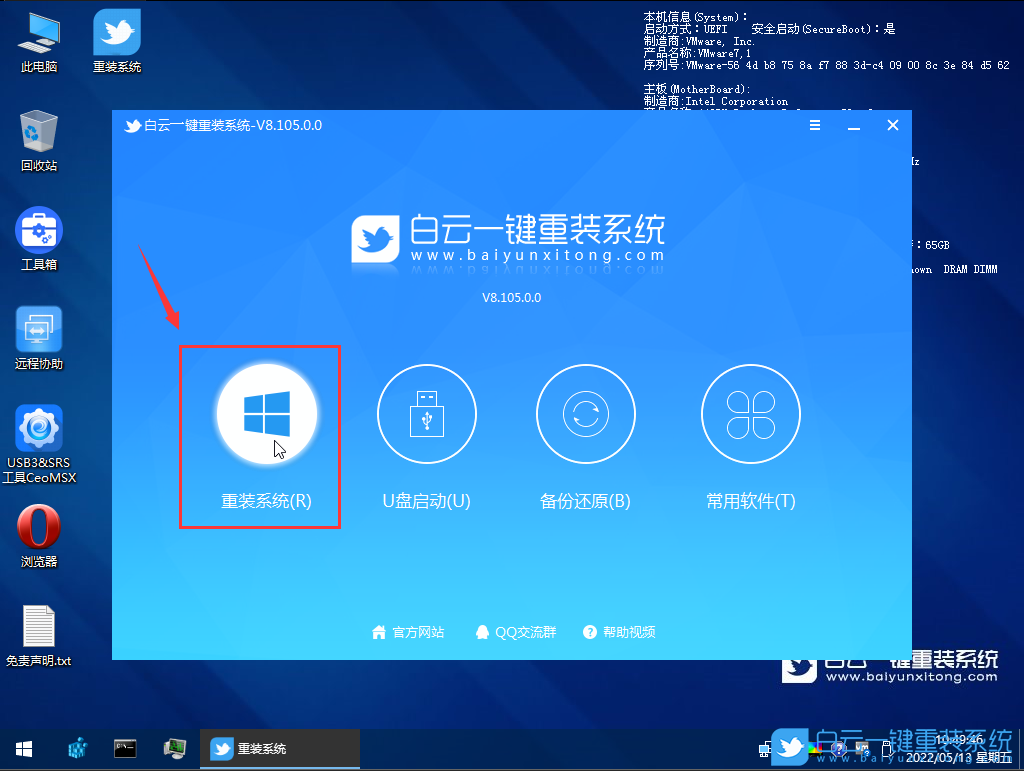
4、白云一鍵重裝系統(tǒng)工具,支持安裝GHO/WIM/SWM/ESD/ISO文件格式系統(tǒng)。映像文件下,選擇要安裝的ESD格式的系統(tǒng)映像文件,再點擊【一鍵安裝】即可,其它參數(shù)的設(shè)置,大家可以根據(jù)自己的實際情況進行選擇;
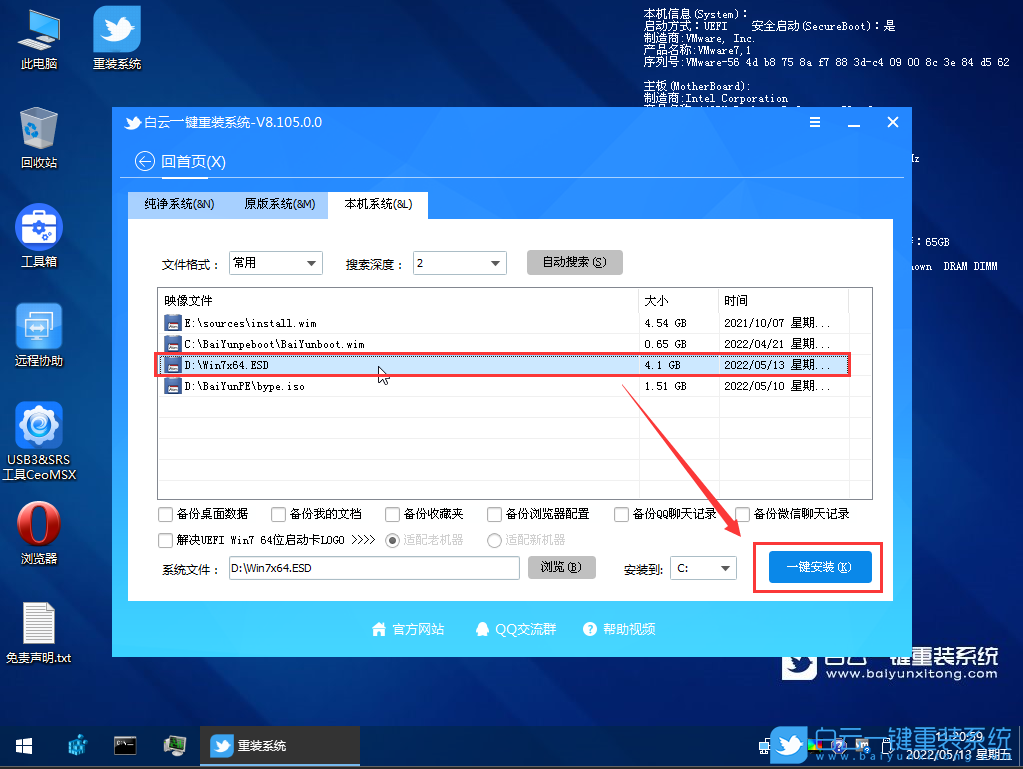
以上就是ESD系統(tǒng)怎么用PE安裝|PE下如何安裝ESD系統(tǒng)文章,如果這篇文章的方法能幫到你,那就收藏白云一鍵重裝系統(tǒng)網(wǎng)站,在這里會不定期給大家分享常用裝機故障解決方法。
ESD系統(tǒng)怎么用PE安裝|PE下如何安裝ESD系統(tǒng)相關(guān)教程
- ThinkPad T14 2022銳龍版筆記本重裝系統(tǒng)Win11
- 榮耀MagicBook Pro銳龍版2020筆記本重裝系統(tǒng)Win11
- 如何使用重裝系統(tǒng)軟件重裝Win10
- 外星人Alienware X17 R1筆記本重裝系統(tǒng)Win11
- msi微星Modern15筆記本怎么重裝系統(tǒng)Win11
- Terrans Force X599 2070 97K筆記本重裝系統(tǒng)Win11
- 吾空X17武仙筆記本怎么重裝系統(tǒng)Win11
- 索尼VAIO侍14Ultra筆記本重裝系統(tǒng)Win10
- 榮耀MagicBook 14 2021銳龍筆記本重裝系統(tǒng)Win11
- 吾空迦紗ST筆記本怎么重裝系統(tǒng)Win11

Win10如何在非觸屏設(shè)備打開經(jīng)典模式屏幕鍵盤|怎么打開屏幕鍵盤使用搭載win10系統(tǒng)的 觸屏設(shè)備用戶打開屏幕鍵盤,可以直接按設(shè)置 - 設(shè)備 - 輸入,里面就可以找到屏幕鍵盤的開關(guān)。 但是對

聯(lián)想拯救者刃7000K 2021臺式電腦11代CPU怎么裝Win7聯(lián)想拯救者刃7000K 2021系列臺式電腦,是聯(lián)想推出的臺式電腦,目前共有4款產(chǎn)品。英特爾酷睿i開頭11代系列處理器,默認(rèn)預(yù)裝




